
Vad du ska veta
- Gå till Paramount + och klicka namn > konto > Avsluta prenumeration. Roku: Tryck * på fjärrkontrollen> Hantera prenumeration > Avbryt.
- Eller navigera till Roku.com och välj din kontoikon > Mitt konto > Hantera dina prenumerationer > Avsluta prenumeration.
- Om du registrerade dig via iOS-appen, gå till App Store, tryck på din kontoikon > Prenumerationer. Knacka Paramount + > Avsluta prenumeration.
Den här artikeln beskriver hur du avbryter din prenumeration på online-streamingtjänsten Paramount + (tidigare CBS All Access). Vi täcker hur du avbokar online eller via Roku, Apples App Store, genom att ringa kundtjänst och mer.
Hur man avbryter Paramount +
De flesta kan avbryta sin Paramount + -prenumeration via Paramount + -webbplatsen. Om du registrerade dig via en tredje part, till exempel Roku eller Apples App Store, måste du avbryta via den tredje parten. Följande instruktioner fungerar oavsett om du har en gratis testperiod eller en betald prenumeration. Så här avbryter du Paramount + med hjälp av Paramount + -webbplatsen:
-
Navigera till webbplatsen Paramount + och logga in vid behov.
-
Välj din namn uppe till höger på skärmen.
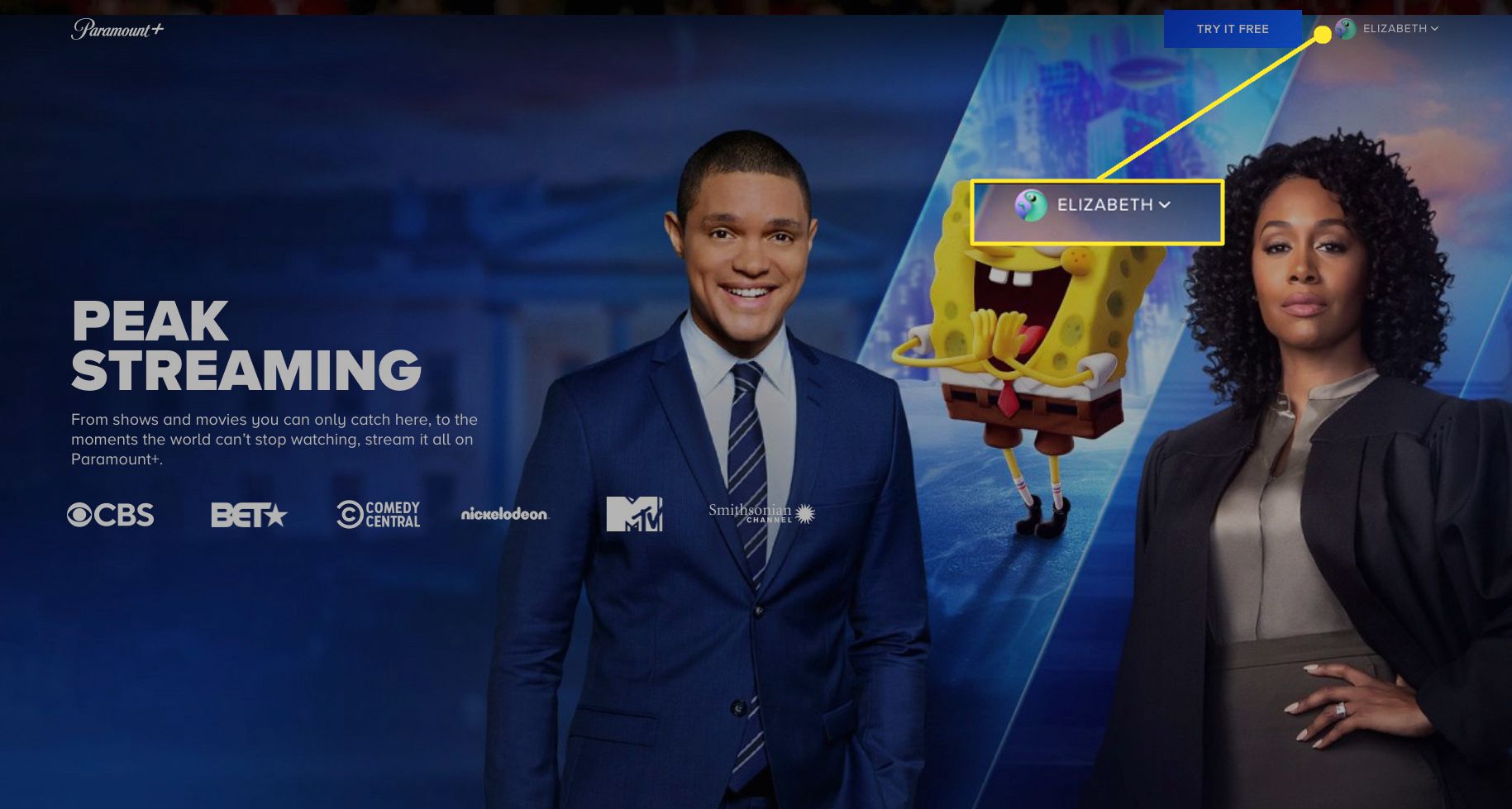
-
Välj konto.
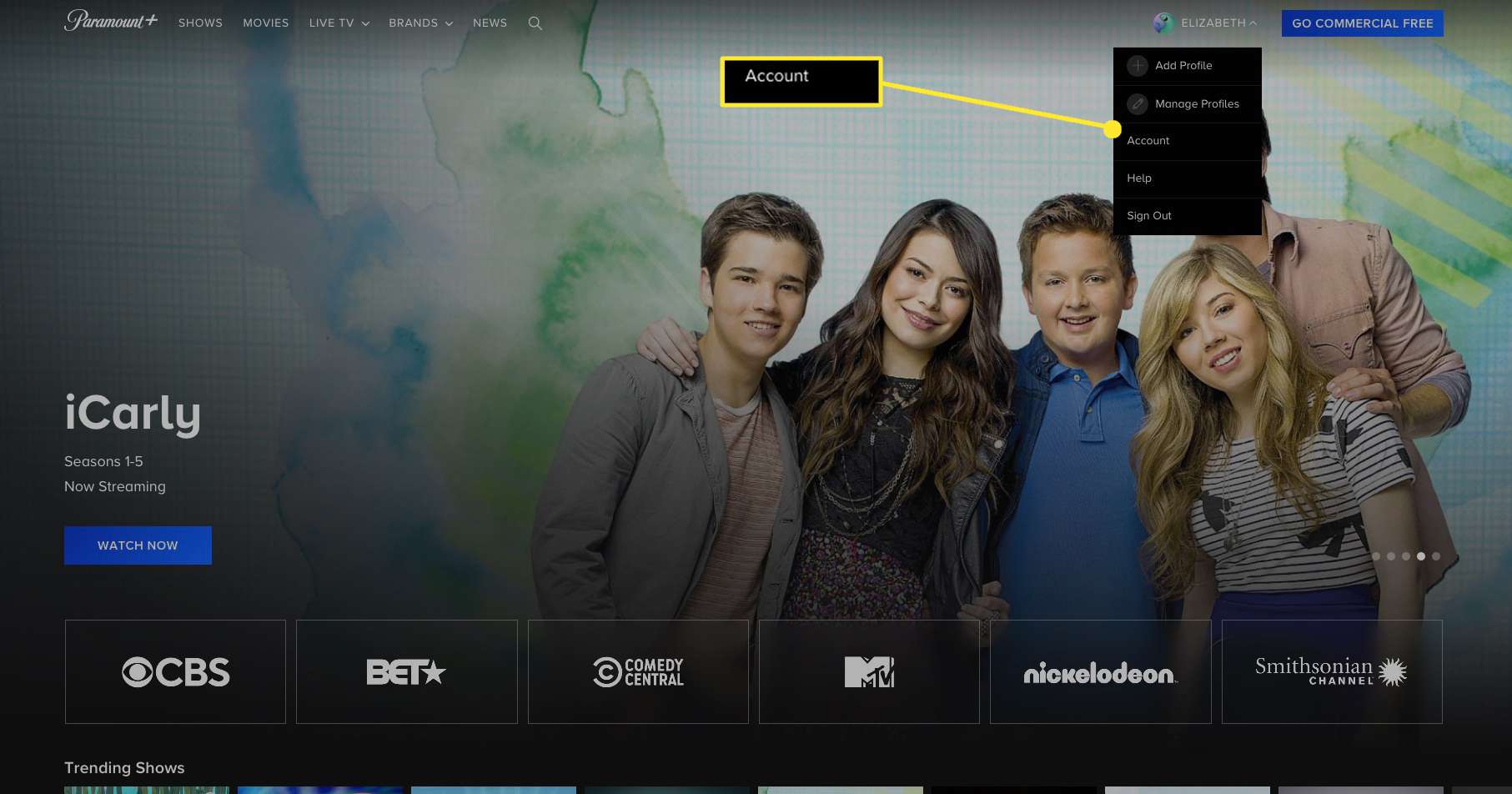
-
Bläddra ner och välj Avsluta prenumeration.
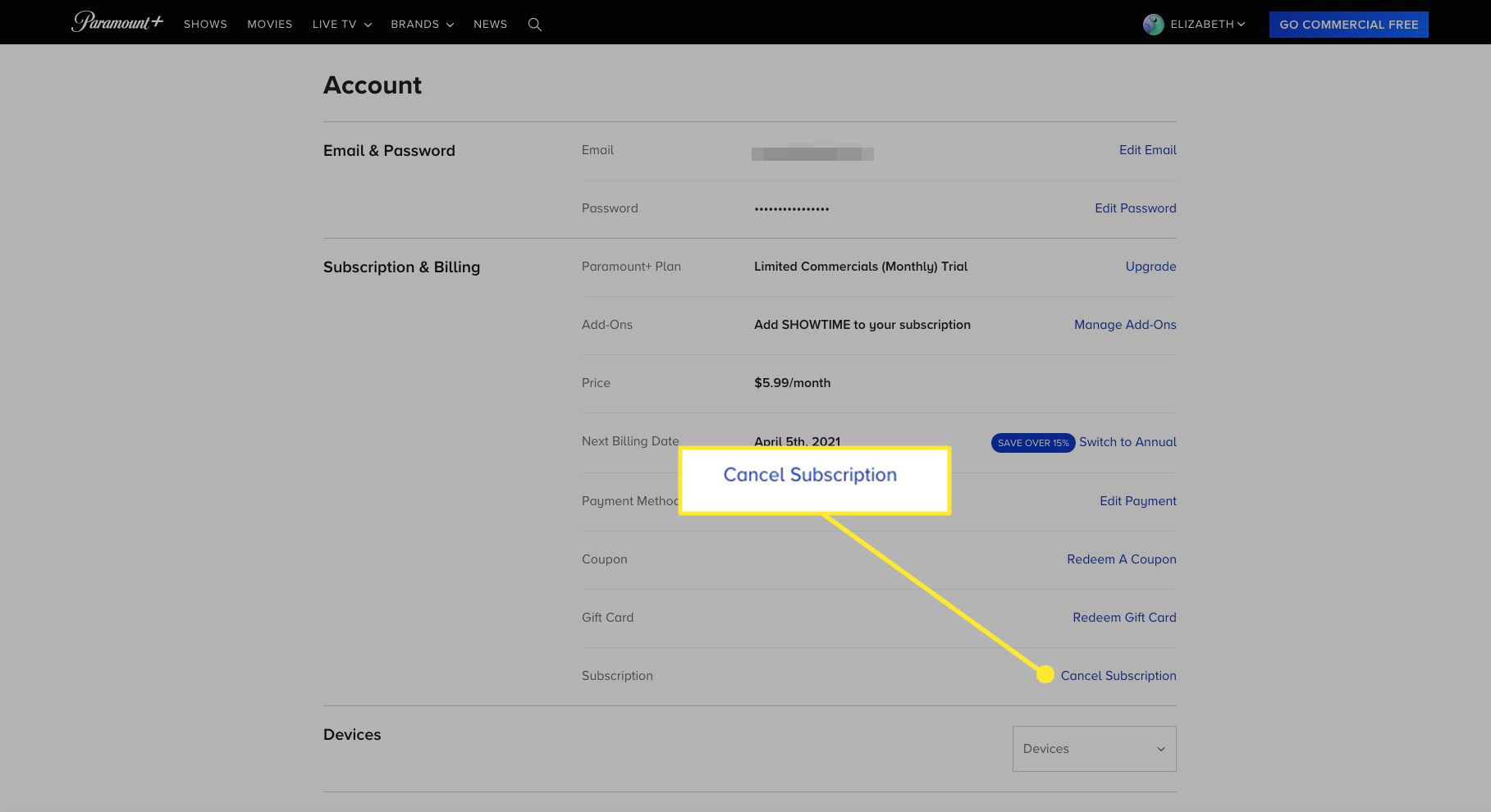
-
Du kan få ett specialerbjudande för att behålla din prenumeration. Välj för att fortsätta med avbokningen Nej tack.
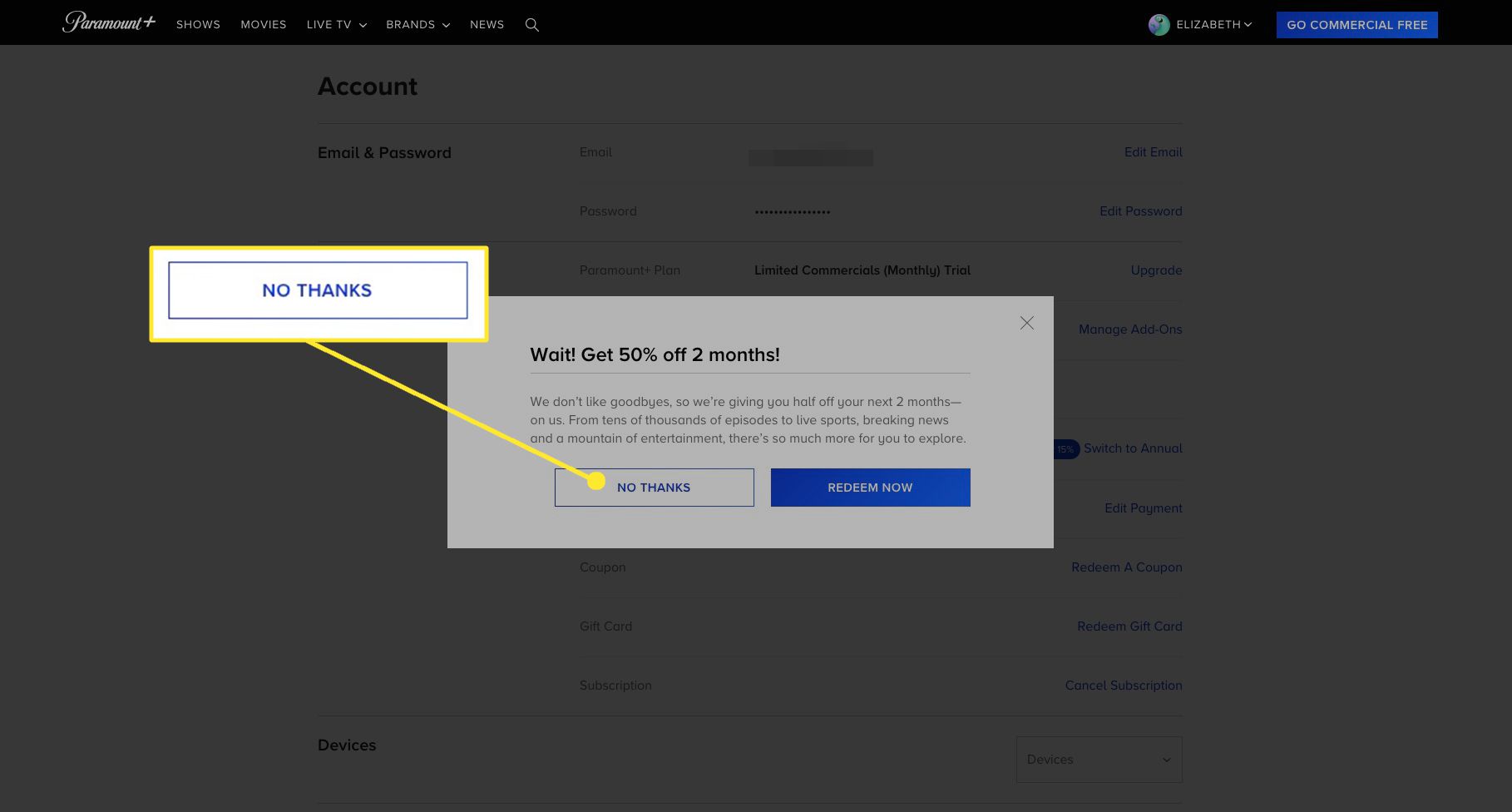
Om du accepterar detta erbjudande får du en rabatterad prenumerationsränta under angiven tid. Därefter fortsätter ditt abonnemang att förnyas till det normala priset såvida du inte går igenom den här processen för att avbryta igen.
-
Markera rutan där det står Jag förstår villkoren för avbokningoch välj sedan Ja, avbryt för att bekräfta din avbeställning av Paramount +.
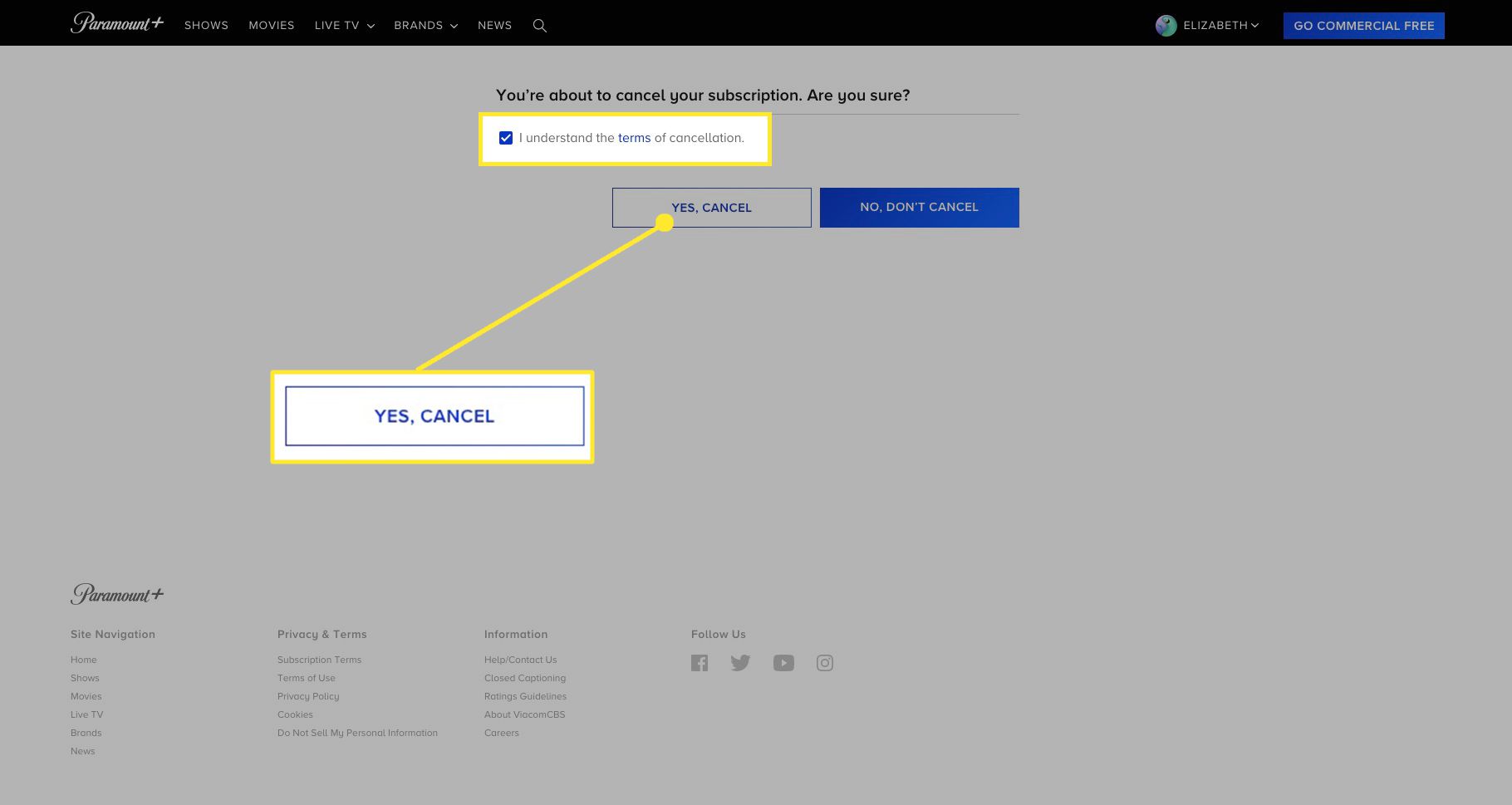
-
Ditt Paramount + -abonnemang upphör vid slutet av din nuvarande faktureringsperiod. Efter det måste du prenumerera om du bestämmer dig för att se något Paramount + -innehåll i framtiden.
Avbryt när du registrerade dig via App Store
Om du registrerade dig för Parmount + via den officiella appen som du laddade ner från App Store på din iPhone eller iPad måste du avbryta via App Store eller din iOS-enhets prenumerationslista. Så här avbryter du Paramount + om du laddade ner och registrerade dig med mobilappen.
-
Starta App Store på din iPhone eller iPad och tryck på din kontoikon.
-
Knacka Prenumerationer.
-
Under Aktiva, tryck på din Paramount + prenumeration. (Det kan listas som CBS, eftersom tjänsten tidigare hette CBS All Access.)
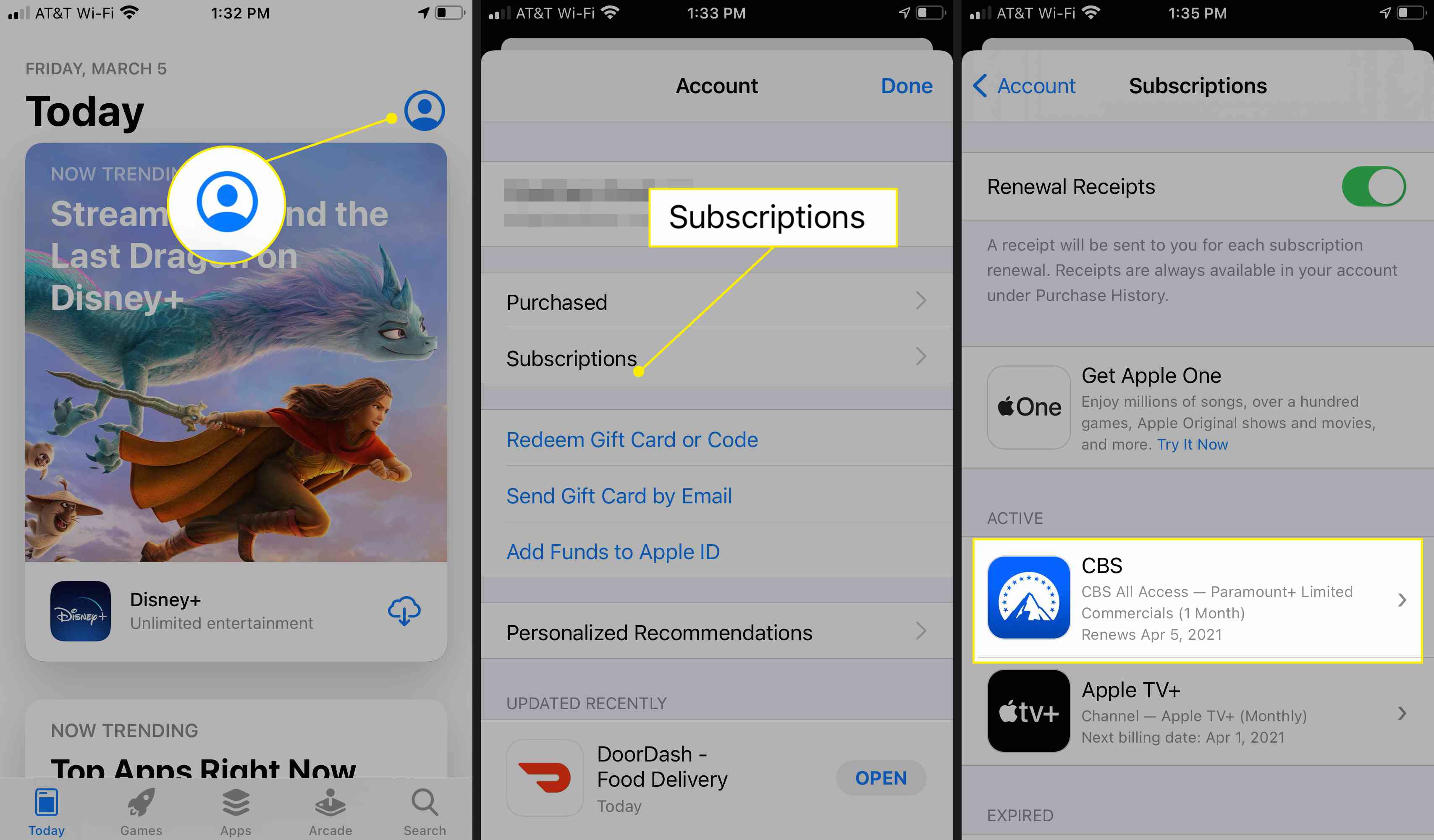
-
Knacka Avsluta prenumeration eller Avbryt gratis provperiod.
-
Knacka Bekräfta för att bekräfta din avbokning.
-
Ditt Paramount + -abonnemang upphör vid slutet av din nuvarande faktureringsperiod. Efter det måste du prenumerera om du bestämmer dig för att se något Paramount + -innehåll i framtiden.
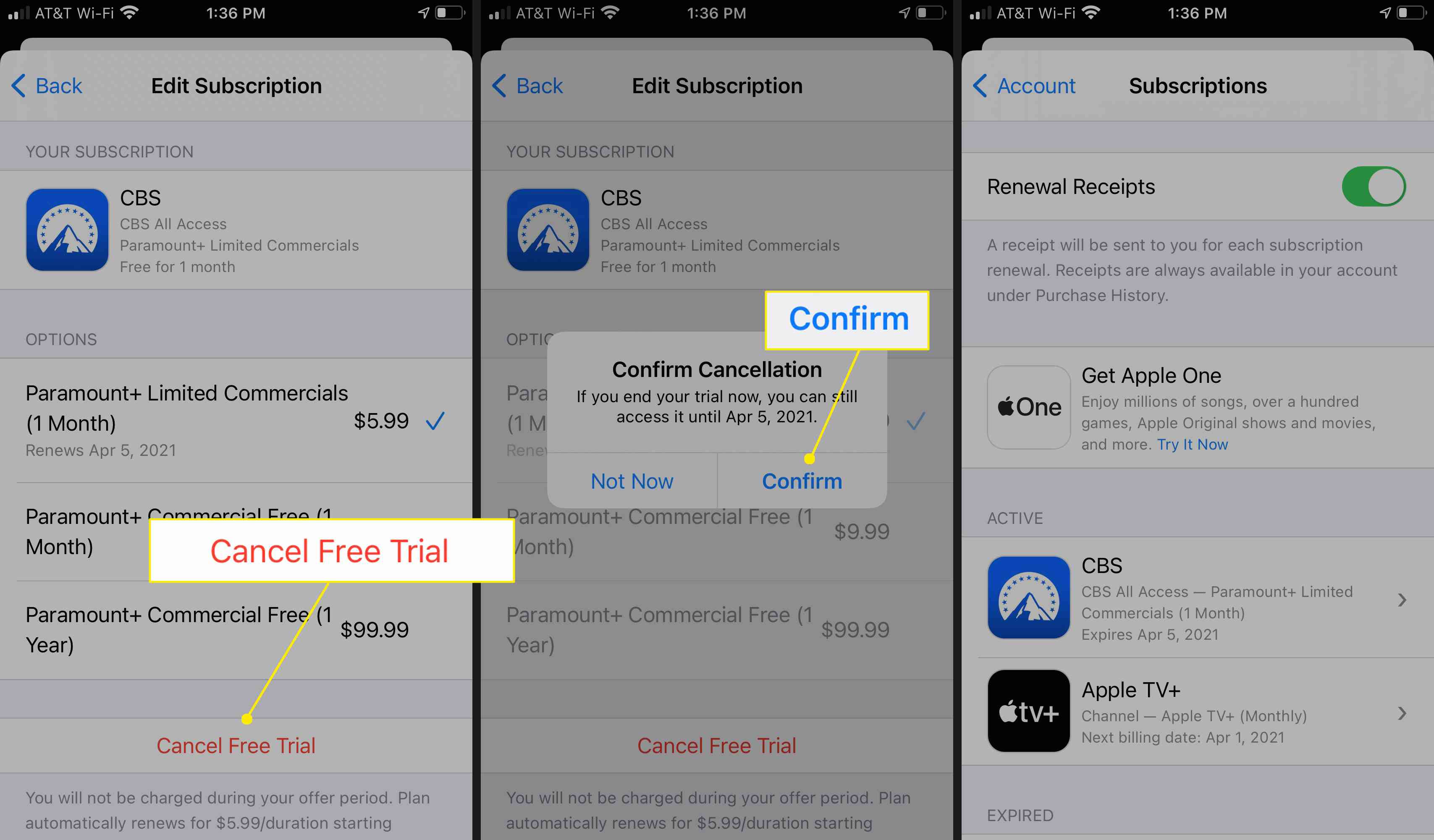
Alternativt går du till din iOS-enhet inställningar app och tryck på ditt namn > Prenumerationer. Tryck på Paramount + appoch tryck sedan på Avsluta prenumeration.
Hur man avbryter ett Paramount + -prenumeration genom Roku
Om du prenumererar på Paramount + via Roku måste du säga upp din prenumeration via din Roku-enhet eller Roku-webbplatsen. Så här avbryter du en Paramount + -prenumeration (när du registrerade dig via Roku) med Roku.com:
-
Navigera till Roku.com och välj din kontoikon.
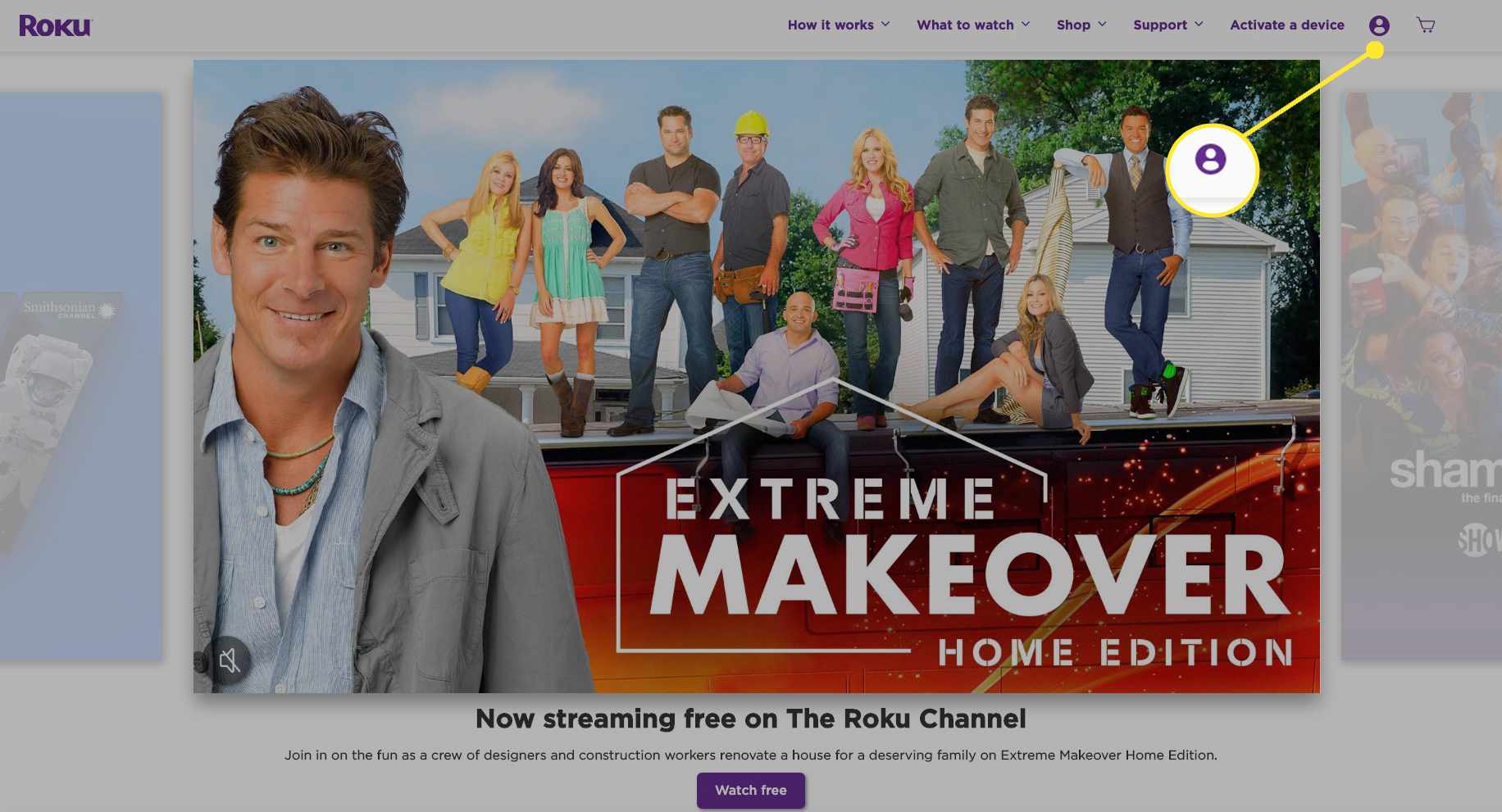
-
Välj Mitt konto.
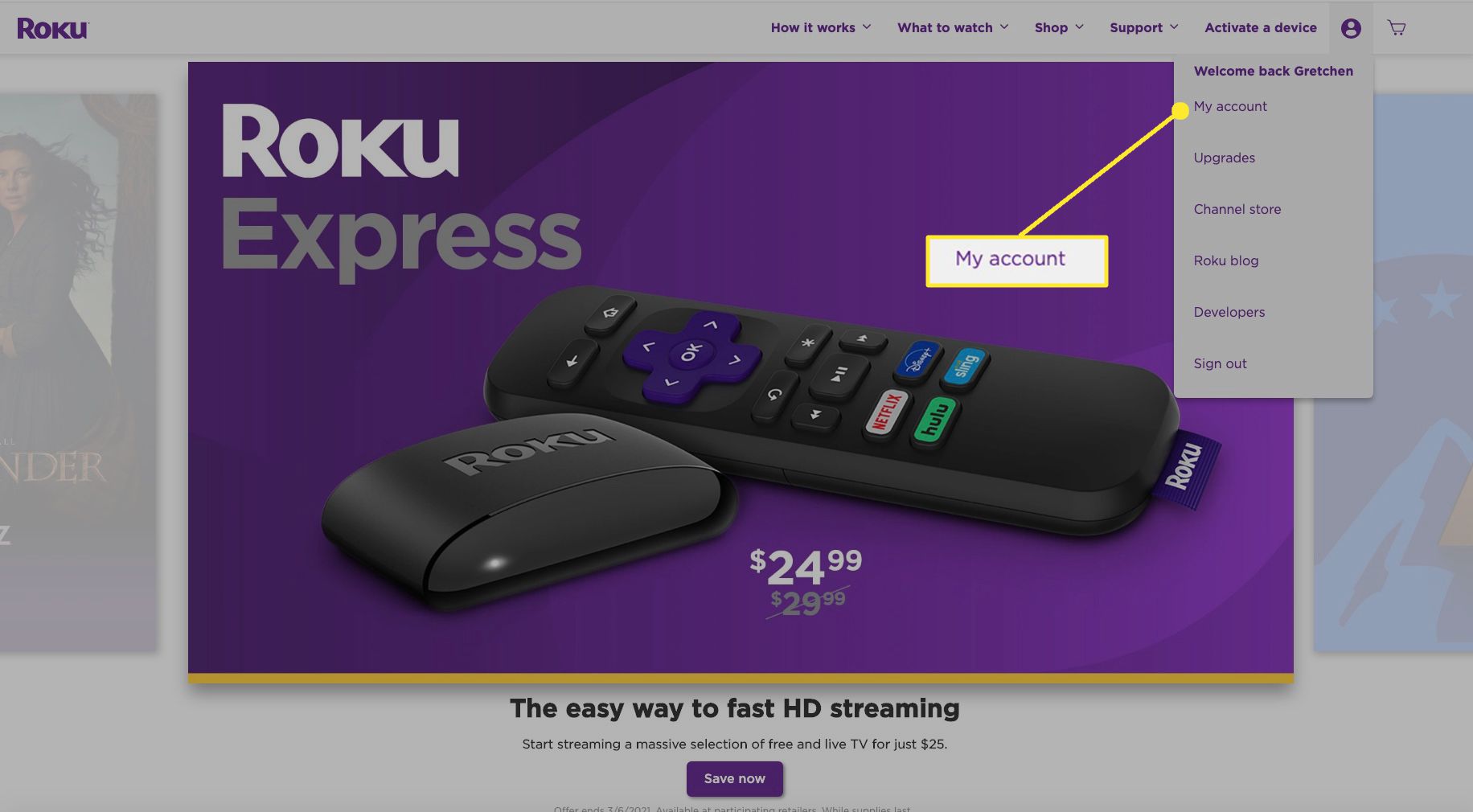
-
Välj Hantera dina prenumerationer.
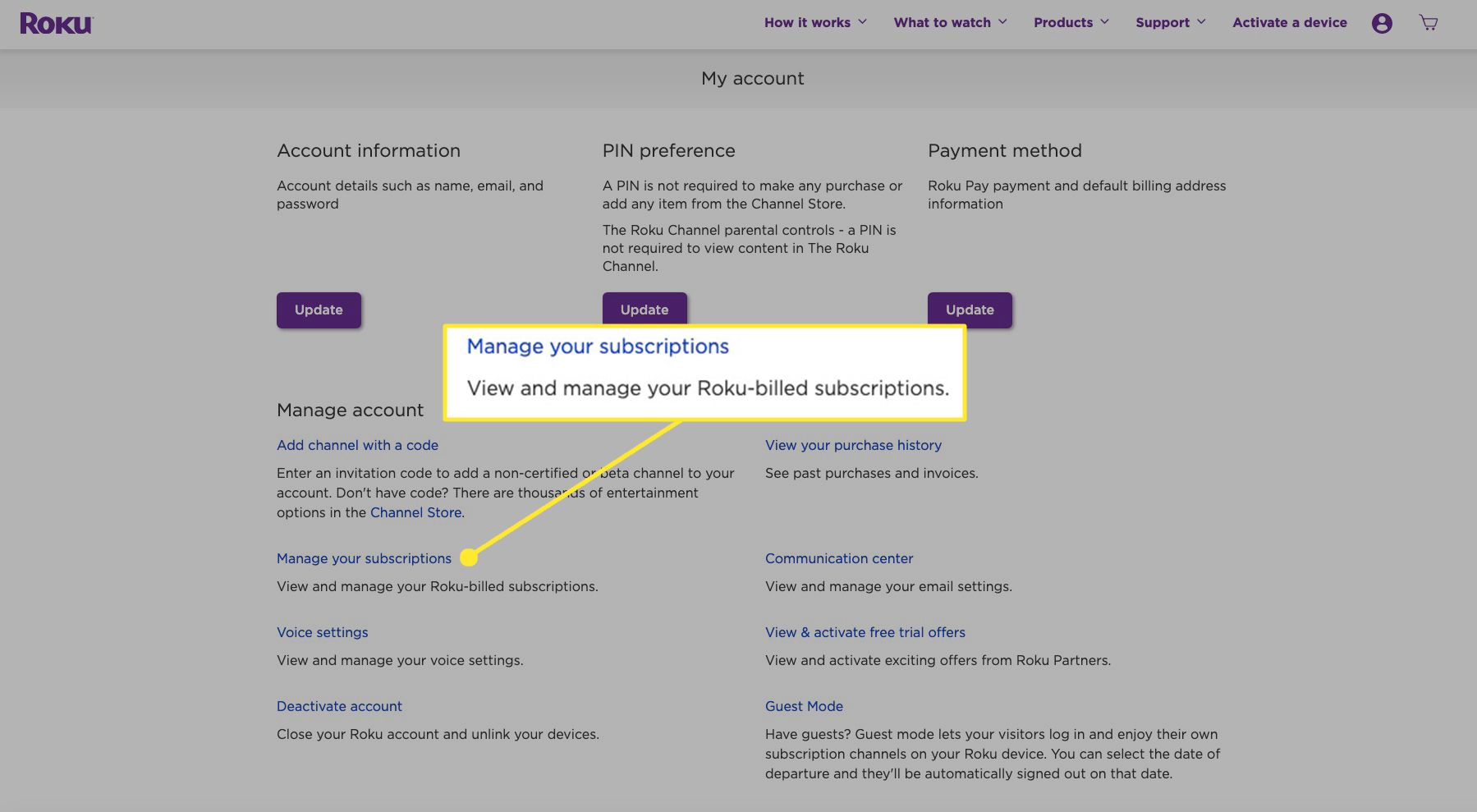
-
Logga in igen om du uppmanas att göra det. Under Aktiva prenumerationer, hitta din Paramount + -prenumeration och välj Avsluta prenumeration.

-
Välj ett skäl för att avbryta och välj sedan Fortsätt till Avbryt.
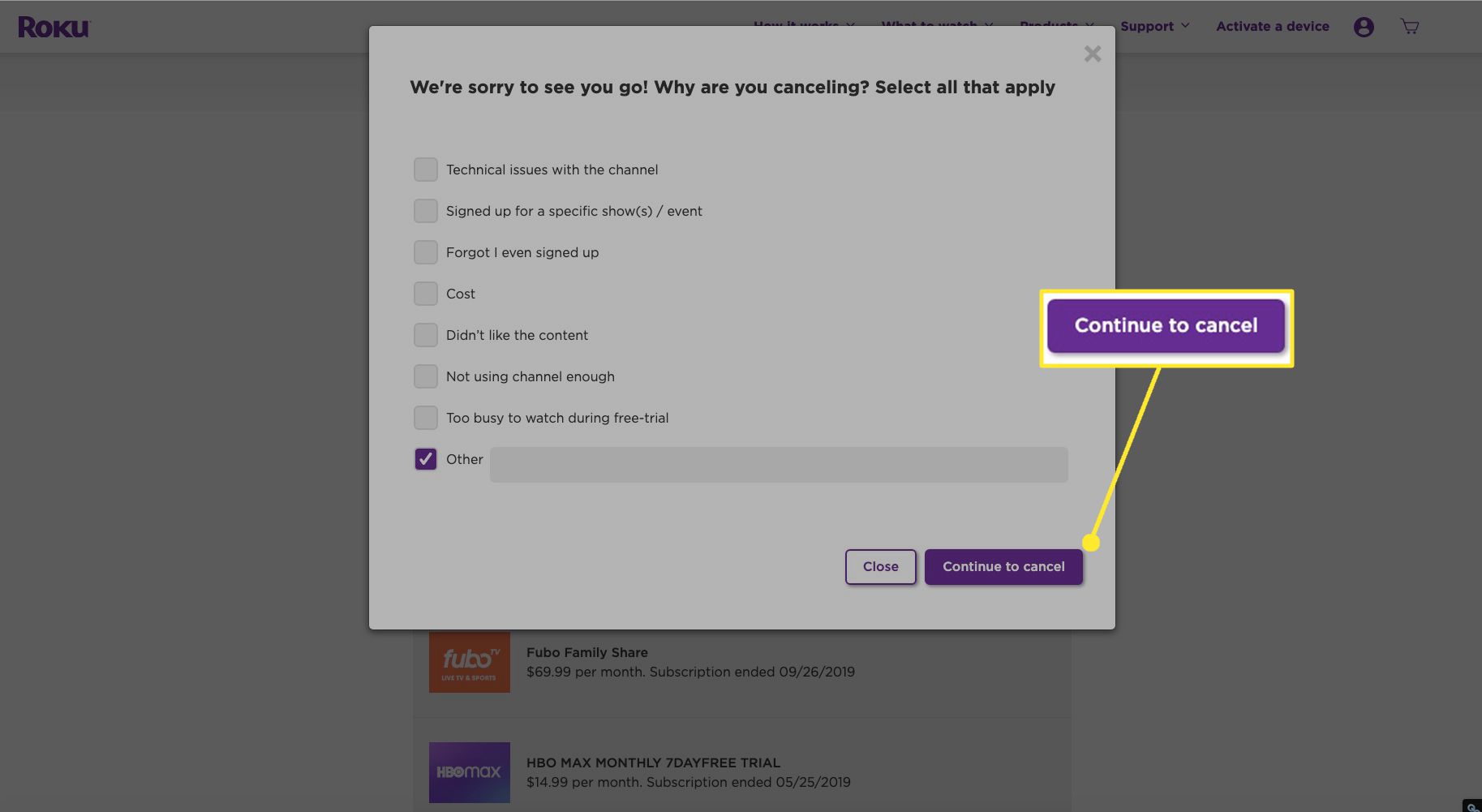
-
Välj på sidan för avbokningsbekräftelse Avsluta. Ditt Paramount + -abonnemang upphör vid slutet av din nuvarande faktureringsperiod. Efter det måste du prenumerera om du bestämmer dig för att se något Paramount + -innehåll i framtiden.
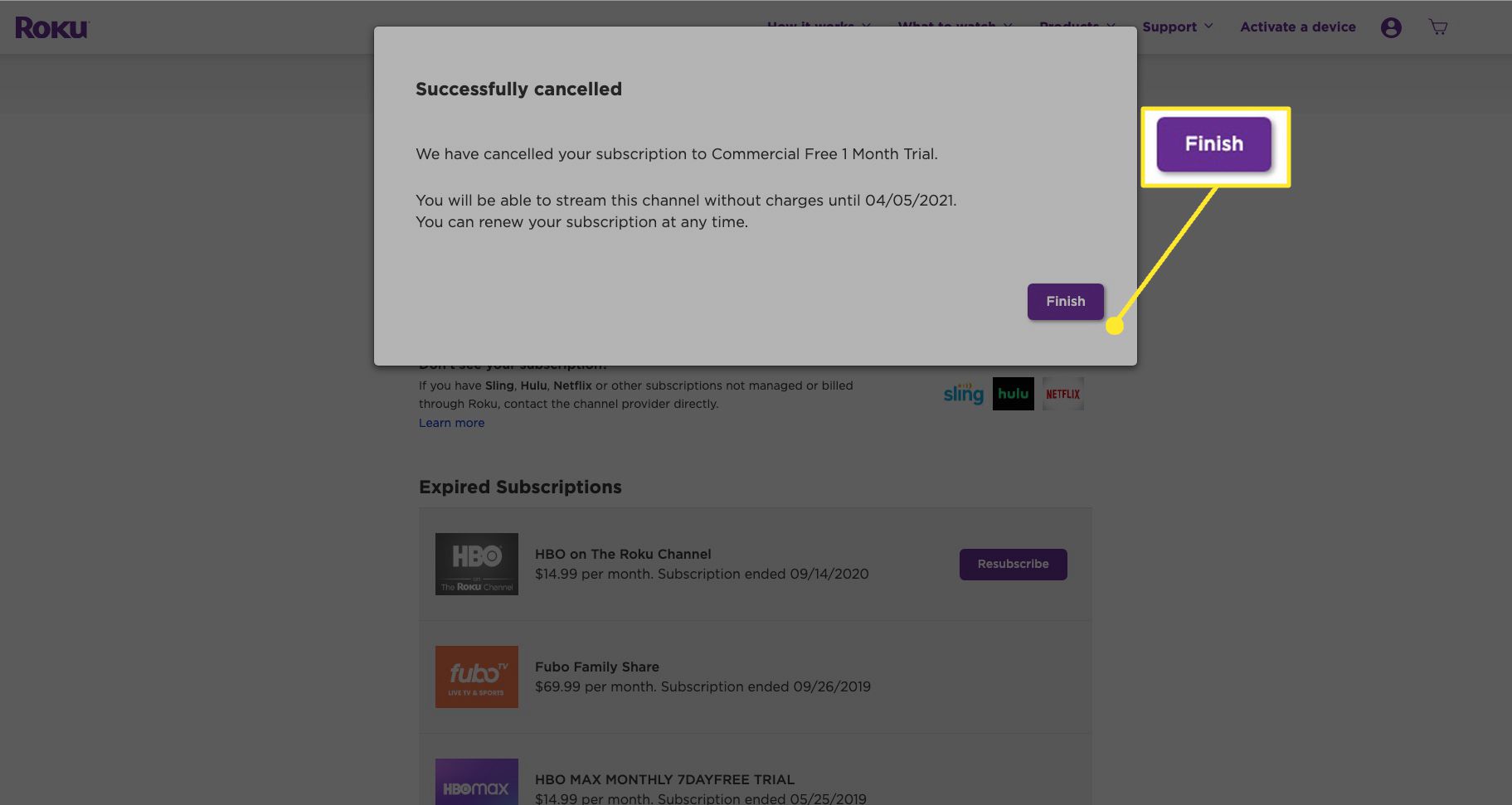
För att avbryta direkt på din Roku-utrustade TV, välj Paramount + från kanallistan, tryck på asterisken på fjärrkontrollen och välj sedan Hantera prenumeration >Avsluta prenumeration
.
Hur man avbryter Paramount + per telefon Om du inte har tillgång till din enhet eller föredrar en personlig touch, ring en kundtjänst från Paramount + på (888) 274-5343
från 9 till midnatt (EST). Se till att ha ditt kontonummer, metoden du använde för att registrera dig, e-postadress, kreditkortsnummer och annan relevant information till hands innan du ringer.
Avbryt Paramount + med andra enheter
Så här avbryter du om du registrerade dig för Paramount + med en annan enhet:
Apple TV Gå till inställningar > Användare och konton >ditt konto . VäljPrenumerationer och välj sedan Avsluta prenumeration
bredvid Paramount +.
Amazon Fire TV eller Kindle Navigera till dina medlemskap och prenumerationer, hitta din Paramount + -prenumeration och väljHantera prenumeration . Välj sedan Hantera dina främsta videokanaler och välj Avbryt kanal
bredvid Paramount +.
Android-telefon, surfplatta eller TV Besök Google Play Support, ring (855) 836-3987, eller navigera till Google Play-prenumerationer på en Android-enhet, hitta sedan din Paramount + -prenumeration och väljAvsluta prenumeration
.
Konsoler och smarta TV-apparater Navigera till webbplatsen Paramount +, välj dina användarinitialer och välj sedan konto >Avsluta prenumeration
. När du avbryter Paramount + tappar du inte åtkomst direkt. Din prenumeration förblir aktiv under resten av testperioden eller faktureringsperioden, varefter den avbryts. Vid den tiden kan du inte längre använda Paramount + -tjänsten om du inte prenumererar igen, vilket du kan göra när som helst.